언제 어디서나 Android 휴대폰이나 Android 태블릿에서 DVD를 재생하려면 DVD를 Android 호환 비디오 형식으로 추출한 다음 Android용 DVD 플레이어를 찾아야 합니다. 아래 기사에서는 Android 장치에서 DVD를 추출하고 재생하는 방법을 보여줍니다.

[DVD를 Android로 변환] Android 기기에서 재생하기 위한 DVD 추출
DVD 디스크는 Android 플레이어에서 재생할 수 없으므로 먼저 DVD를 Android 지원 형식으로 추출해야 합니다. 온라인에서 찾을 수 있는 다양한 DVD 리퍼가 있습니다. Android 리퍼에 적합한 DVD를 선택할 때 다음 측면을 고려해야 합니다.
해독 능력: 대부분의 상업용 DVD는 복사 방지되어 있습니다. 상업용 DVD를 Android로 완벽하게 복사/리핑하려면 암호 해독 기능이 있는 DVD-Android 리퍼가 매우 필요합니다.
지원되는 출력 형식: 소프트웨어는 DVD를 다음과 같은 대부분의 Android 호환 비디오/오디오 형식으로 변환하는 것을 지원해야 합니다. DVD에서 오디오 리핑 MP3 형식으로.
품질과 속도: 이 소프트웨어는 품질 손실 없이 DVD를 신속하게 추출하여 Android에서 재생할 수 있도록 도와줍니다.
위의 모든 측면을 고려했는데도 여전히 적합한 DVD to Android 리퍼를 찾는 데 어려움을 겪고 계신가요? 걱정하지 마세요. 저는 훌륭한 제품을 추천하기 위해 여기 있습니다. VideoByte BD-DVD 리퍼.
VideoByte BD-DVD 리퍼 는 보호 제한을 완벽하게 제거하고 DVD 디스크의 영화를 추출하여 원하는 적절한 형식으로 리핑하는 데 특화된 올인원 블루레이/DVD 변환 도구입니다. 게다가 강력한 비디오 편집 기능이 내장되어 있어 Android에서 DVD 영화 엔터테인먼트를 위한 최상의 출력 품질로 개인화된 비디오를 얻을 수 있습니다. 중요한 점은 휴대용 Android 기기에서 DVD를 직접 재생하려는 사람들에게 특히 유용한 여러 장치 대상 사전 설정이 함께 제공된다는 것입니다.
VideoByte DVD Ripper로 모든 Android 기기에서 재생할 수 있도록 DVD 파일을 변환하려면 아래 아이콘을 클릭하여 무료 평가판을 다운로드하고 단계에 따라 지금 시도해 보세요. 컴퓨터 운영 체제에 따라 Windows 버전이나 Mac 버전을 선택할 수 있습니다.
메모: VideoByte BD-DVD Ripper의 Windows 버전은 이전 버전에 비해 큰 변화가 있는 새 버전을 출시했습니다. 하지만 Mac용 새 버전은 아직 개발 중입니다. 이는 Windows와 Mac의 인터페이스와 작동이 다르다는 것을 의미합니다.
1단계. DVD-Android 변환기 설치 및 실행
DVD를 Android로 추출하기 전에 변환된 DVD 파일을 저장하기 위해 DVD-ROM 드라이브와 디스크 공간이 충분한지 확인하세요. 그런 다음 프로그램을 다운로드하고 마법사를 따라 DVD-Android 변환기를 설치하고 실행하십시오. 그런 다음 DVD-ROM 드라이브에 DVD 디스크를 넣으십시오.
2단계. 변환기에 DVD 디스크 추가
왼쪽 상단의 "DVD 로드 > DVD 디스크 로드" 버튼을 클릭하여 DVD를 DVD to Android 변환기에 추가합니다. 전체 DVD 폴더와 DVD ISO도 지원됩니다. 로드한 후, 프로그램이 주요 영화를 감지합니다.
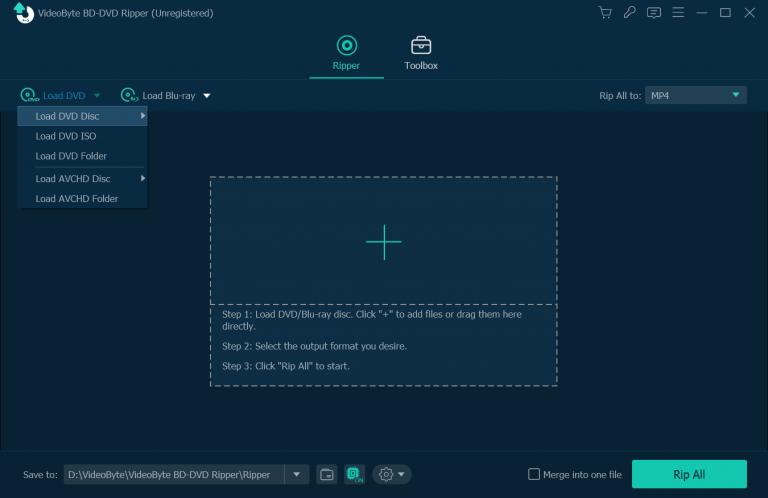
3단계. Android에서 DVD 재생을 위한 출력 형식 및 매개변수 설정
VideoByte DVD Ripper는 완전히 다른 종류의 출력 형식을 제공합니다. "모두 리핑 > 비디오"를 클릭하여 DVD 변환을 위한 MP4와 같이 Android 친화적인 형식을 선택할 수 있습니다. 또는 Samsung, HTC, Sony, LG, Motorola, Huawei, Nokia 등 거의 모든 Android 휴대전화/태블릿 모델을 찾을 수 있는 왼쪽 장치 부분 목록으로 이동할 수 있습니다. Android 장치와 필요에 따라 하나를 선택하세요.
형식을 선택한 후 "설정" 버튼을 클릭하여 프로필 설정 창으로 들어갈 수 있습니다. 거기에서 해상도, 비트 전송률, 프레임 속도, 오디오 비트 전송률, 샘플 속도 등 오디오 및 비디오에 대한 모든 DVD 변환 설정을 조정할 수 있습니다. 일반적으로 비디오 비트 전송률이 높을수록 출력 DVD 파일 크기가 커지고 이미지 품질이 좋아집니다.
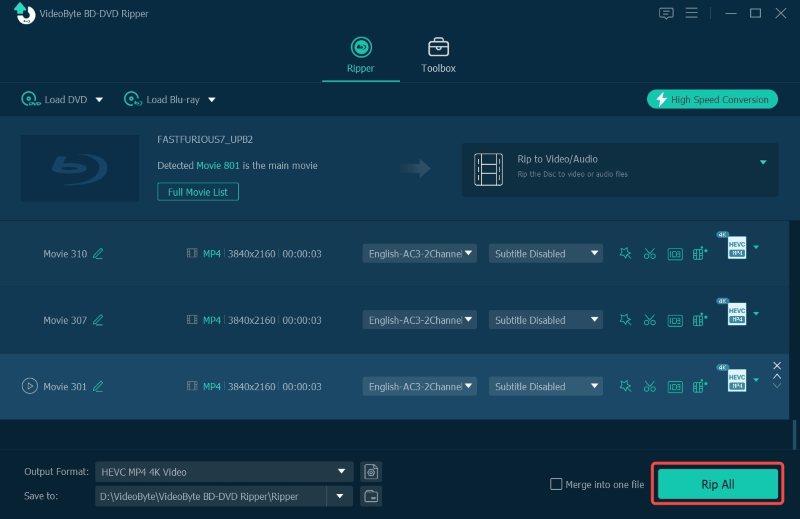
4단계. DVD를 Android로 추출하기 전에 비디오 편집(선택 사항)
내장된 편집기를 사용하면 DVD의 시각적 경험을 더 좋게 얻을 수 있습니다. "편집" 아이콘을 클릭하기만 하면 클리핑, 자르기, 회전 등 원하는 대로 비디오를 편집할 수 있습니다. 게다가 밝기, 대비, 채도, 비디오 색조와 같은 다른 효과도 제공되어 DVD 비디오를 사용자 지정할 수 있습니다.
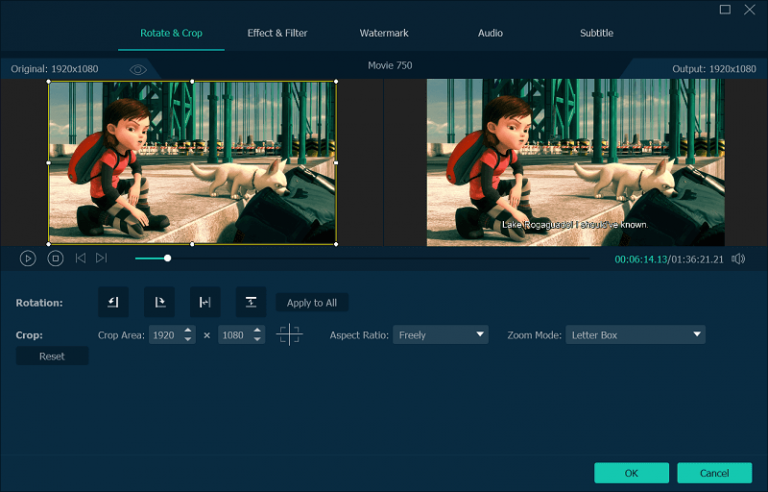
5단계. Android에서 재생하기 위해 DVD 추출 시작
모든 설정을 한 후, "모두 리핑" 버튼을 클릭하여 Android 기기에서 재생할 수 있도록 DVD 변환을 시작합니다. 변환 작업은 속도 향상 기능 덕분에 짧은 시간 내에 완료됩니다. 그 후, 리핑된 DVD 비디오는 미리 선택된 "출력 폴더 열기" 옵션에 의해 바로 위치하게 됩니다.
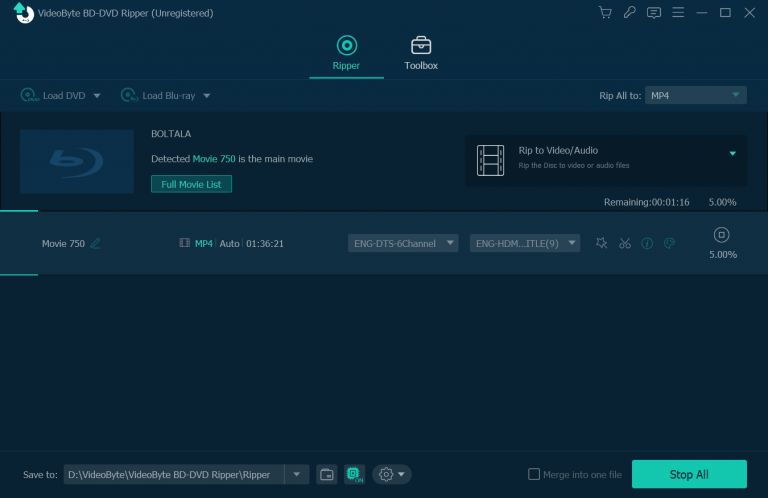
마지막 단계. 변환된 DVD 파일을 Android 장치로 전송
이제 Wi-Fi 또는 USB를 통해 Android 장치를 PC와 연결하고 결과 DVD 비디오를 출력 폴더에서 Android로 쉽게 복사할 수 있습니다. 그런 다음 Android 장치에서 DVD를 시청하여 이동 중에도 더 많은 즐거움을 누릴 수 있습니다.
DVD 영화를 즐기려면 Android DVD 플레이어를 구입하세요
DVD 비디오를 추출한 후에는 Android 휴대폰이나 Android 태블릿에 사용할 수 있는 훌륭한 DVD 플레이어를 찾을 차례입니다. 모든 Android DVD 플레이어 앱은 Google Play 스토어에서 검색할 수 있습니다.
1. 안드로이드용 MX 플레이어
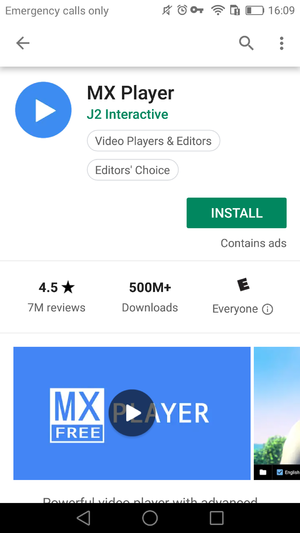
MX 플레이어는 MKV, AVI, MPEG, MP4, WMV, FLV, MOV, 3GP를 포함한 모든 인기 비디오 형식을 완벽하게 지원합니다. 이는 CPU 로드를 43%에서 10%로 줄일 수 있는 고급 하드웨어 가속을 지원하므로 DVD를 재생하는 동안 Android 휴대폰의 배터리 전력을 많이 절약할 수 있습니다. 쉬운 사용자 인터페이스, 다양한 화면 제스처 제어 및 DVD 폴더 지원을 통해 직접 만든 DVD 폴더를 MX 플레이어에 복사하여 쉽게 재생할 수 있습니다. 이것은 아마도 최고의 안드로이드용 VOB 파일 플레이어일 것입니다.
2. 안드로이드용 VLC 미디어 플레이어
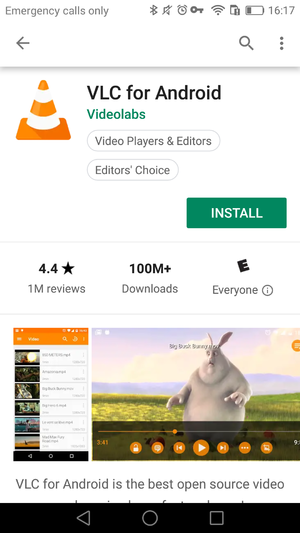
VLC는 안드로이드용으로 유명한 미디어 플레이어입니다. VLC 플레이어를 열면 Android에 있는 모든 비디오를 자동으로 감지하고 거의 모든 비디오 형식의 재생을 지원한다는 것을 알 수 있습니다. VLC로 DVD 비디오를 재생하는 동안 손가락으로 위로 스크롤하고 아래로 스크롤하여 밝기와 볼륨을 조정할 수 있습니다.
3. 안드로이드용 Plex
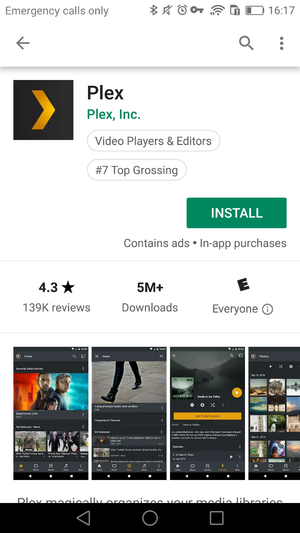
Plex는 모든 개인 DVD를 함께 정리하고 아름다운 프레젠테이션과 함께 Android로 스트리밍합니다. Plex는 DVD 폴더 구조를 읽을 수 없지만 변환된 DVD 비디오를 Plex에 업로드할 수 있으므로 DVD 비디오를 Android 장치에서 재생할 수 있으므로 컴퓨터에서 Android로 DVD 비디오를 복사할 필요가 없습니다. 나는 당신도 그것을 좋아할 것이라고 확신합니다.
자세한 튜토리얼은 다음과 같습니다.
DVD를 Plex Media Server로 변환하고 추출하는 간단한 솔루션
결론
Android 휴대폰 또는 Android 태블릿은 일반적으로 DVD 드라이브에 연결할 수 있는 광학 디스크 드라이버가 없는 휴대용 미디어 플레이어로 인식될 수 있습니다. 대신 Android 장치용 DVD를 추출하고 변환한 다음 이 기사의 2부에서 Android DVD 플레이어를 찾을 수 있습니다. 전문가와 함께 VideoByte BD-DVD 리퍼를 사용하면 집에서나 이동 중에 Android 장치를 사용하여 뛰어난 DVD 경험을 확장할 수 있습니다.



